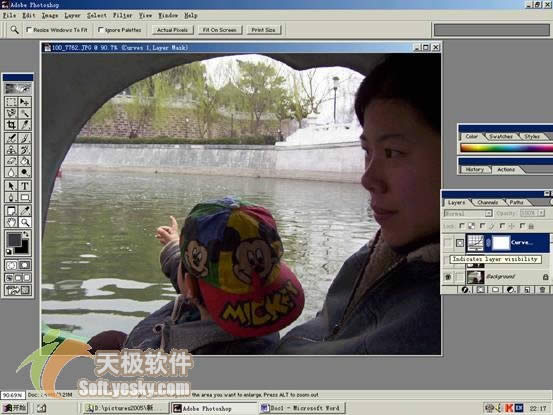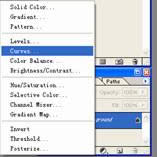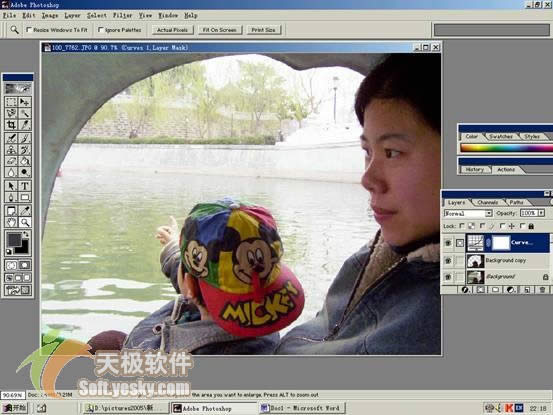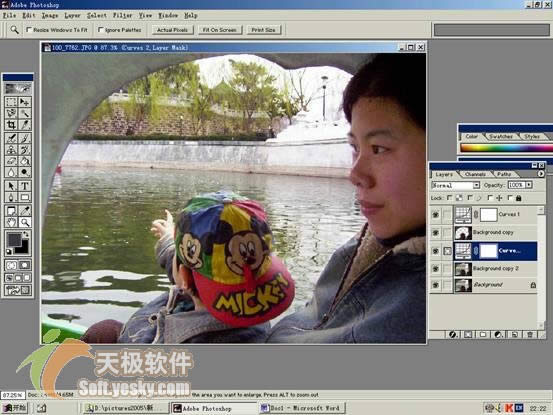photoshop照片局部過暗問題巧處理
發表時間:2023-09-10 來源:明輝站整理相關軟件相關文章人氣:
[摘要]春天去劃船是非常愜意的事情,在船上免不了要照相留念,但是由于空間位置和光線條件的限制,這些照片可能會存在各種各樣人物以及背景曝光不均衡的問題,下面我們來看一下如何在Photoshop修正。 下圖是在游船中拍攝的照片,由于照相者在比較暗的船體中,人物非常暗,景物稍亮。這是因為在本圖中相機是對中心景...
春天去劃船是非常愜意的事情,在船上免不了要照相留念,但是由于空間位置和光線條件的限制,這些照片可能會存在各種各樣人物以及背景曝光不均衡的問題,下面我們來看一下如何在Photoshop修正。
下圖是在游船中拍攝的照片,由于照相者在比較暗的船體中,人物非常暗,景物稍亮。這是因為在本圖中相機是對中心景物部分進行測光確定白平衡參數。這種照片很難通過整體調整來解決問題。
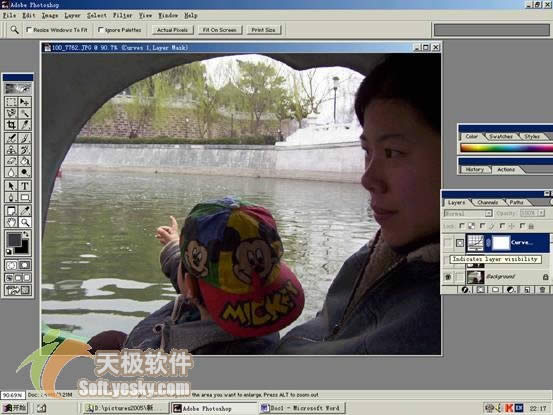
我們可以先復制原圖,用摳圖工具將復制圖層中的人物及船體摳出來(暗部)。請參閱《 數碼圖像摳圖去底方法集粹》

然后在復制圖層上再增加一個曲線調整層。將人物及船體調亮。
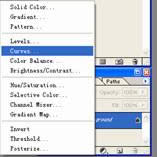

背景由于受到曲線調整層的影響變得過亮。
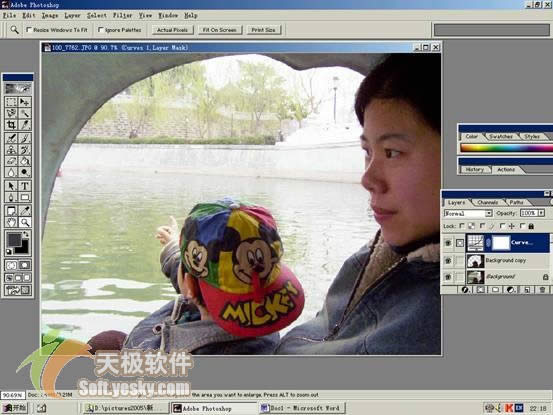
在背景層上增加一個曲線調整層將背景調暗點。

最后效果如下所示。可以看到照片調整的思路是分離人物暗部和背景亮部,分布進行亮度調整。分離人物和背景分別進行處理的方法對于戶外的人物照片非常有效,大家不妨一試。
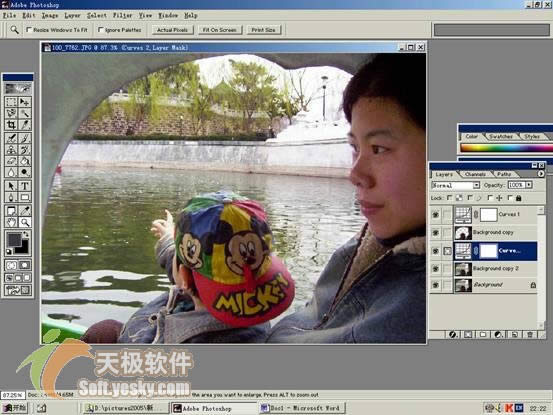
Photoshop默認保存的文件格式,可以保留所有有圖層、色版、通道、蒙版、路徑、未柵格化文字以及圖層樣式等。